På Android och iOS kan användare enkelt användaInstagram-fotodelningstjänst via den officiella appen som finns tillgänglig i respektive appbutiker. På skrivbordet var det inte lätt eftersom tjänsten inte erbjuder någon officiell app för stationära datorer. När det gäller Windows och Mac finns det en hel del nedladdningsbara klienter som användare kan gå igång på Instagram från skrivbordet. För att bläddra på Instagram på Linux kan användare använda Instagramport eller Instagraph.
I den här guiden visar vi dig hur du laddar upp en inofficiell Instagram-klient på ditt Linux-skrivbord för att göra det möjligt att surfa på Instagram från Linux-skrivbordet.
Metod 1 - Instagramport

Instagramport är ett infödda, elektroniskt baserat omslagsom gör att Linux-användare enkelt kan bläddra på Instagram från skrivbordet. För att komma igång med den här appen måste du installera Snap-körtiden. Varför? Instagramport är en Snap, och det är för närvarande det enda sättet att installera det på Linux eftersom utvecklaren inte har gjort källkoden tillgänglig någonstans.
Att få Snap-runtime-arbetet är enkelt i de flesta Linux-distributioner. För att göra det öppnar du en terminal, installerar "snapd" och aktiverar "snapd.service" med Systemd.
Om du har problem med att få Snaps att fungera,följ vår handledning om hur du ställer in Snap-paket i Linux. Eller överväg att byta din nuvarande Linux-distribution till Ubuntu Linux, eftersom det kommer med Snaps aktiverade.
När Snapd-driftstiden är igång på ditt system öppnar du ett terminalfönster genom att trycka på Ctrl + Alt + T eller Ctrl + Skift + T på tangentbordet och ange snap installera kommando nedan för att ställa in Instagramport.
sudo snap install instagramport
Alternativt kan du söka efter "Instagramport" iSnap Store-appen, klicka på “installera” -knappen och få det på det sättet. Sedan, efter att ha installerat appen på din Linux-dator, följ instruktionerna nedan för att lära dig hur du ställer in Instagram på Instagramport för Linux.
Ställer in Instagram i Instagramport
Med Instagramport-appen installerad på dinLinux PC, det är dags att ställa in den för att bläddra från Linux-skrivbordet. Starta appen på ditt system. Instagramport-appen kan startas via skrivbordets appmeny eller genom att trycka på Alt + F2 på tangentbordet och ange kommandot nedan.
instagramport
När Instagramport-applikationen är öppen på Linux-skrivbordet ser du Instagram-hemsidan i appen. Leta reda på knappen "inloggning" och klicka på den för att logga in på Instagram.
När du har loggat in på Instagram i appen Instagramport kan du bläddra igenom ditt flöde. För att stänga appen, högerklicka på Instagram-ikonen i systemfältet och välj "Avsluta."
Metod 2 - Institution
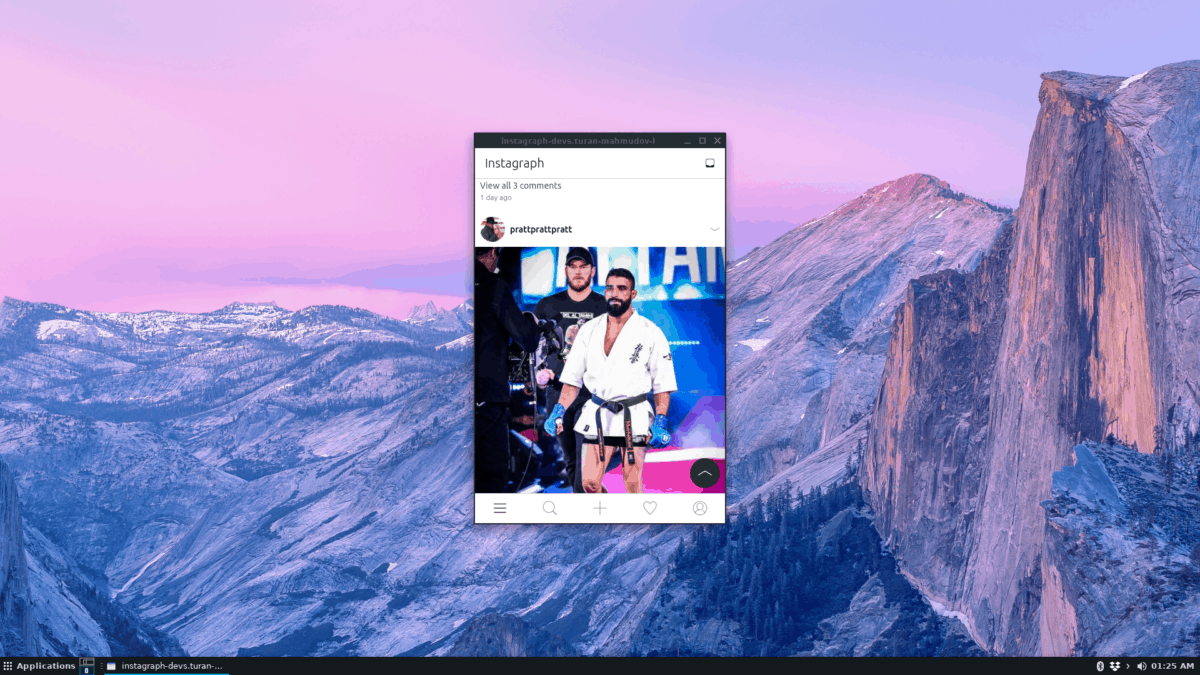
Instagramport fungerar ganska bra för att surfaInstagram på Linux-skrivbordet. En annan metod är Instagrah, en app (ursprungligen designad för Ubuntu-telefon) som visar Instagram i ett webbomslag på Linux-skrivbordet.
Instagramport-appen finns i Snap-butiken förinstallation. För att få det att fungera, installera Snapd-körtiden och aktivera tjänsten snapd.socket på ditt system. Följ annars vår guide om hur du ställer in Snap-paketets runtime på Linux.
Efter att ha installerat Snapd-körtiden på din Linux-PC öppnar du ett terminalfönster genom att trycka på Ctrl + Alt + T eller Ctrl + Alt + T på tangentbordet. När terminalfönstret är öppet kan du ställa in snabbapplikationen med snap installera kommando nedan.
sudo snap install instagraph
Följer installationskommandot förInstitutionen, det finns fortfarande några fler saker att göra. Anledningen till att det finns fler steg är att appen inte automatiskt ansluter sig till olika tekniker i operativsystemet Linux. För att starta, anslut appen till “Alsa.”
sudo snap connect instagraph:alsa :alsa
Anslut sedan appen till “Camera.” Den här anslutningen ska låta dig ta bilder med en ansluten kam på skrivbordet.
sudo snap connect instagraph:camera :camera
När "Camera" är ansluten till Instagraph, anslut den till "Pulseaudio."
sudo snap connect instagraph:pulseaudio :pulseaudio
Slutligen, anslut Instagraph till “OpenGL,” och Instagraph-applikationen ska fungera perfekt när den används.
sudo snap connect instagraph:opengl :opengl
När alla anslutningar till Instagraph Snap-applikationen tas om hand, gå till instruktionerna nedan för att lära dig hur du surfar på ditt Instagram-flöde direkt från Linux-skrivbordet.
Ställer in Instagram i Instagraph
Institutionen skiljer sig lite frånInstagramport-applikation. Det är inte bara ett enkelt omslag för webbplatsen. Istället är det en inbyggd app som matar bort tjänsten, som du måste logga in för att använda.
För att logga in på Instagram öppnar du appen genom att söka efter den i din appmeny eller genom att trycka på Alt + F2 på tangentbordet och kör det med kommandot nedan.
instagraph
När appen öppnas ser du ett blått inloggningsfönster. Ange din Instagram-användare och lösenord. Klicka sedan på "inloggning" -knappen så får du åtkomst till ditt flöde.
Om du vill ta en bild i appen klickar du på "+" -skylten mitt på skärmen.












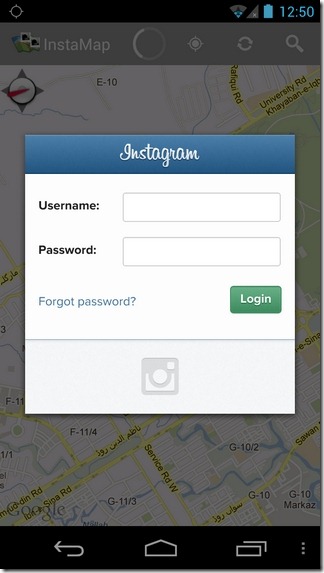
kommentarer